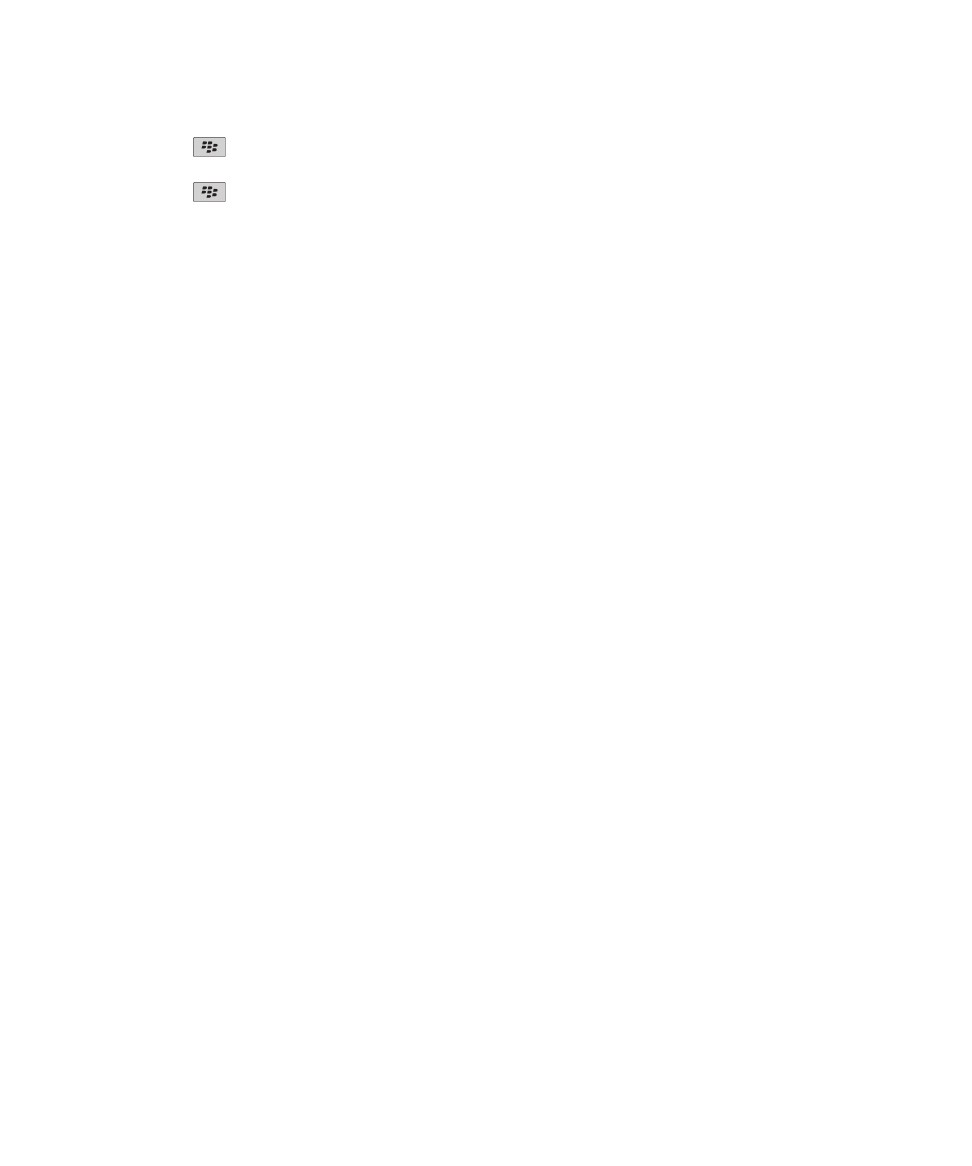
Cameră foto
În funcţie de modelul dispozitivului dvs. BlackBerry®, este posibil ca funcţia pentru camera foto sau video să nu fie
acceptată sau ca unele caracteristici pentru camera foto sau video să nu fie disponibile.
Realizarea unei fotografii
1. În ecranul de întâmpinare, faceţi clic pe pictograma Cameră.
2. Dacă aţi activat transfocarea digitală, glisaţi degetul în sus sau în jos pe trackpad pentru a mări sau a micşora.
3. Apăsaţi tasta rapidă dreapta.
Imaginea este salvată în dosarul Imagini cameră foto din aplicaţia Imagini. Pentru a deschide imaginea, faceţi clic pe
previzualizarea imaginii din partea inferioară a ecranului.
Informaţii înrudite
Înregistrarea unui clip video, 146
Schimbarea setărilor pentru bliţ pentru fotografiile pe care le realizaţi
1. În ecranul de întâmpinare, faceţi clic pe pictograma Cameră.
2. Pentru a comuta între setările pentru bliţ, faceţi clic pe pictograma bliţului din partea inferioară a ecranului.
Când închideţi camera foto, setarea pentru bliţ este salvată.
Schimbarea modului scenă pentru camera foto
Puteţi schimba modul scenă din camera foto pentru a optimiza setările pentru diferite medii. Descrierile modurilor
scenă sunt disponibile în camera foto.
1. În ecranul de întâmpinare, faceţi clic pe pictograma Cameră.
2. Pentru a schimba modul scenă pentru camera foto, faceţi clic pe pictograma pentru modul scenă din partea
inferioară a ecranului.
3. Selectaţi un mod scenă.
Când închideţi camera foto, modul scenă este salvat.
Schimbarea dimensiunilor fotografiilor pe care le realizaţi
Cu cât imaginea este mai mare, cu atât necesită mai mult spaţiu de stocare.
1. În ecranul de întâmpinare, faceţi clic pe pictograma Cameră.
Ghidul utilizatorului
Media
147
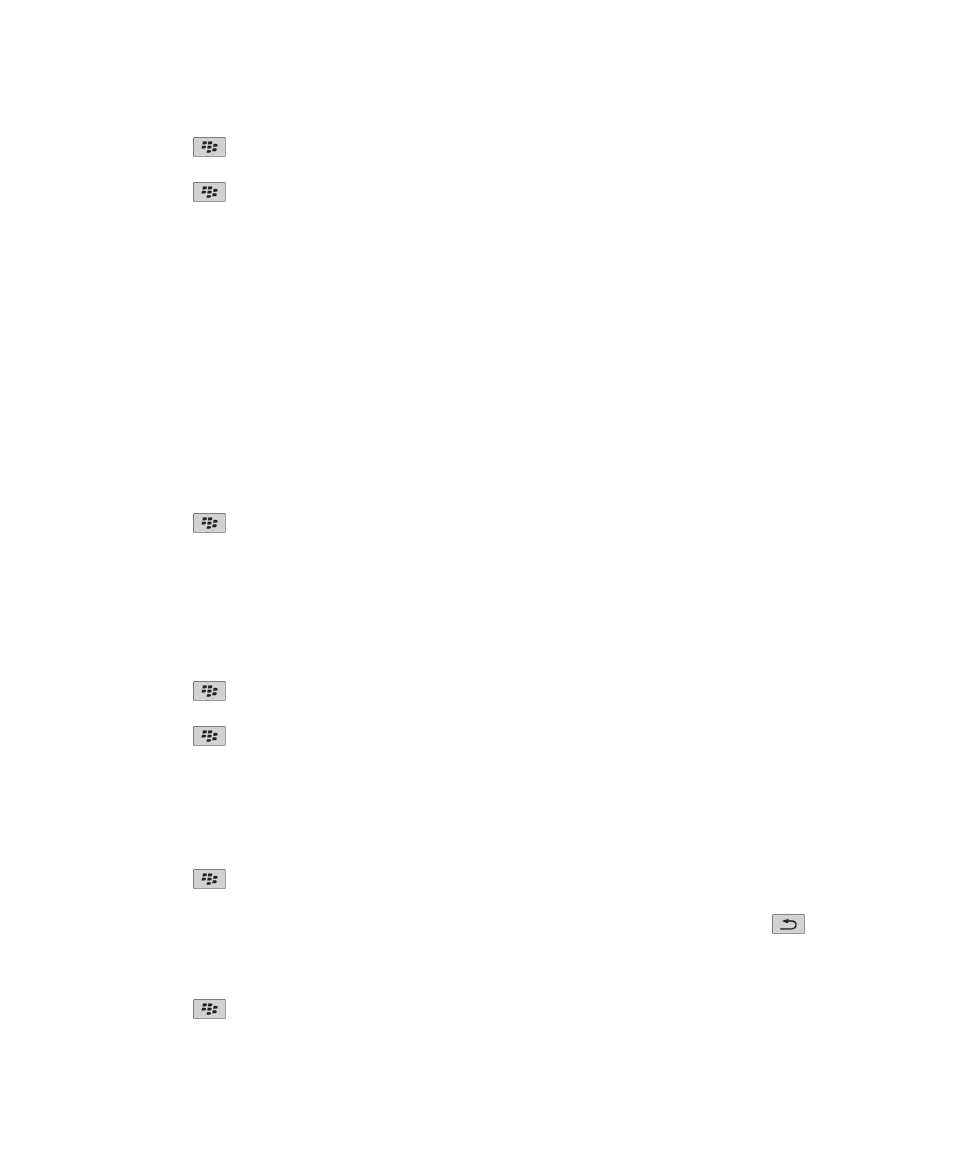
2. Apăsaţi tasta
> Opţiuni.
3. Schimbaţi câmpul Dimensiune imagine.
4. Apăsaţi tasta
> Salvare.
Informaţii înrudite
Vizualizarea proprietăţilor unui fişier media, 142
Marcarea geografică a fotografiilor realizate
Opţiunea de marcare geografică a camerei foto înregistrează informaţiile geografice ale locaţiei în care realizaţi o
fotografie.
1. În ecranul de întâmpinare, faceţi clic pe pictograma Cameră.
2. Faceţi clic pe pictograma de marcare geografică din partea inferioară a ecranului.
Informaţiile despre marcarea geografică pot fi vizualizate în fişierul cu proprietăţile fotografiei.
Modificarea setării pentru focalizare automată
1. În ecranul de întâmpinare, faceţi clic pe pictograma Cameră.
2. Apăsaţi tasta
> Focalizare automată.
• Pentru subiecţi statici, faceţi clic pe O singură captură.
• Pentru subiecţi în mişcare, faceţi clic pe Continuu.
• Pentru a dezactiva focalizarea automată, faceţi clic pe Oprit.
Dezactivarea transfocării digitale pentru camera foto
1. În ecranul de întâmpinare, faceţi clic pe pictograma Cameră.
2. Apăsaţi tasta
> Opţiuni.
3. Debifaţi caseta de validare Transfocare digitală.
4. Apăsaţi tasta
> Salvare.
Schimbarea duratei de revizuire a fotografiilor pe care le realizaţi
Puteţi seta cât timp doriţi să rămână o fotografie pe ecran după ce o realizaţi sau puteţi opta să dezactivaţi opţiunea
respectivă, astfel încât să puteţi realiza imediat altă fotografie.
1. În ecranul de întâmpinare, faceţi clic pe pictograma Cameră.
2. Apăsaţi tasta
> Opţiuni.
• Pentru a schimba durata de revizuire, schimbaţi câmpul Revizuire imagine la o oră.
• Pentru a seta ca imaginea să rămână pe ecran după ce o realizaţi până când apăsaţi tasta
, schimbaţi
câmpul Revizuire imagine la Aşteptare.
• Pentru a împiedica fotografia să rămână pe ecran după ce o realizaţi, schimbaţi câmpul Revizuire imagine la
Oprit.
3. Apăsaţi tasta
> Salvare.
Ghidul utilizatorului
Media
148
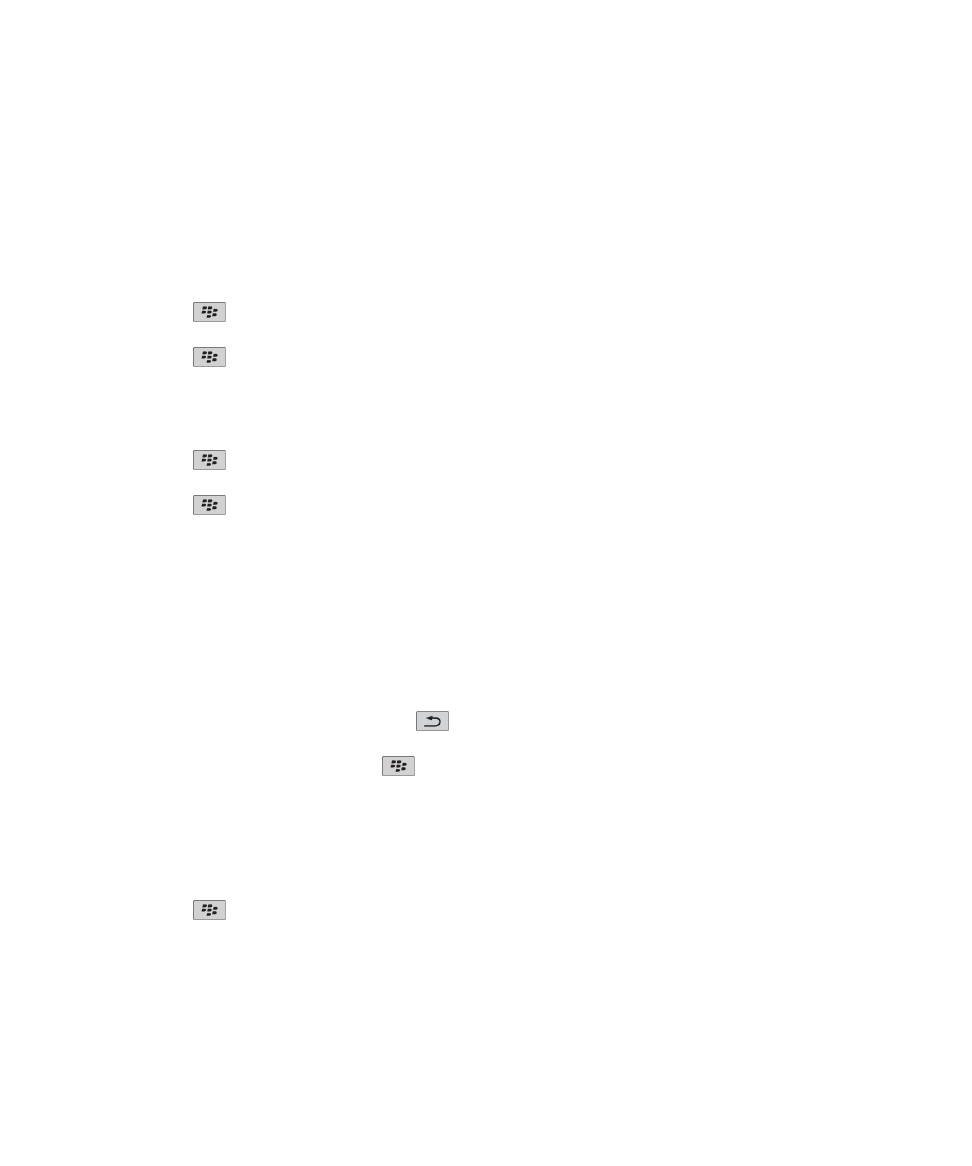
Schimbarea momentului în care camera foto vă avertizează în legătură
cu numărul de fotografii rămase
Apare un avertisment, care vă notifică când volumul de stocare a fotografiilor scade sub un anumit număr. Puteţi
vedea numărul de fotografii rămase în secţiunea Stocare a ecranului Opţiuni.
1. În ecranul de întâmpinare, faceţi clic pe pictograma Cameră.
2. Apăsaţi tasta
> Opţiuni.
3. Schimbaţi câmpul Avertizează-mă când imaginile rămase coboară la.
4. Apăsaţi tasta
> Salvare.
Modificarea locaţiei pentru memorarea fotografiilor realizate
1. În ecranul de întâmpinare, faceţi clic pe pictograma Cameră.
2. Apăsaţi tasta
> Opţiuni.
3. Schimbaţi câmpul Memorare imagini.
4. Apăsaţi tasta
> Salvare.